
本文详细讲述git的安装过程。
下载
- 官网下载地址:https://git-scm.com/downloads
- 选择对应版本,我的是windows(mac请选择macOS)
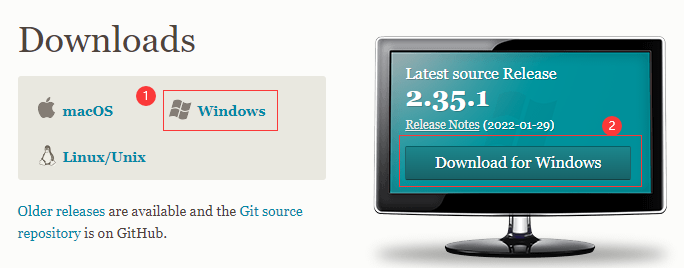
左边1是稳定版本,右边2是最新版本,建议下载稳定版本。 - 下载64位安装程序
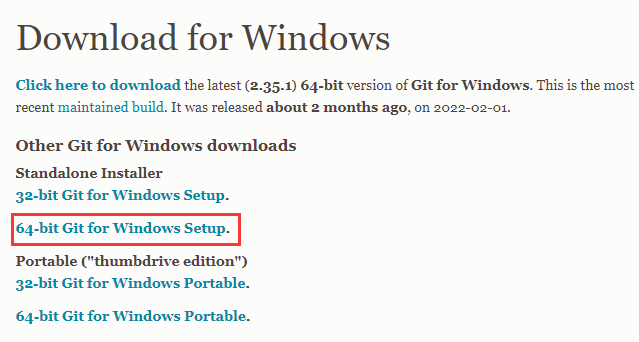
安装
- 开始安装
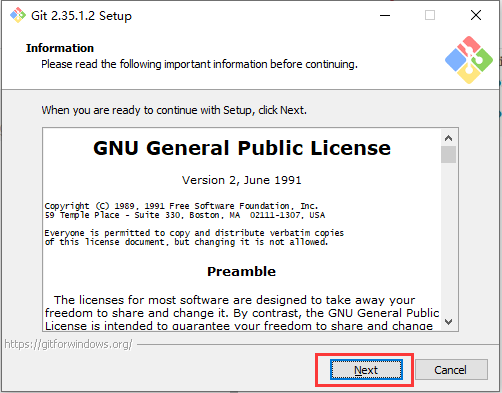
-
选择安装位置
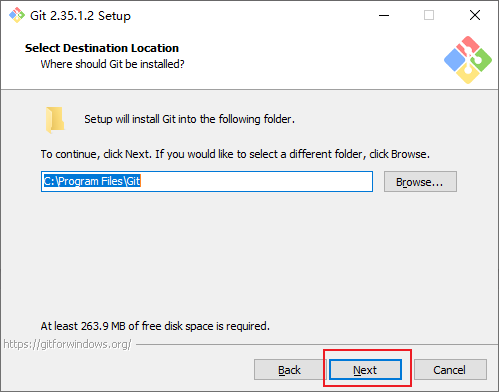
-
勾选桌面图标(如果使用不到也可以不勾选)
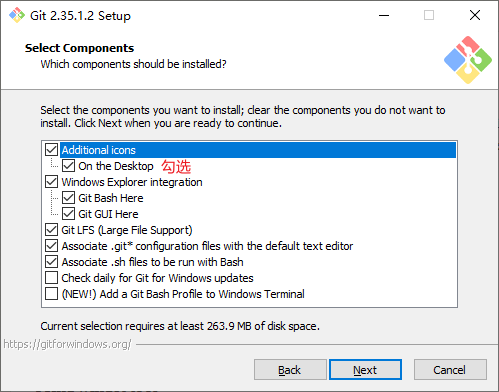
-
创建开始菜单文件夹,直接点击Next下一步就好:
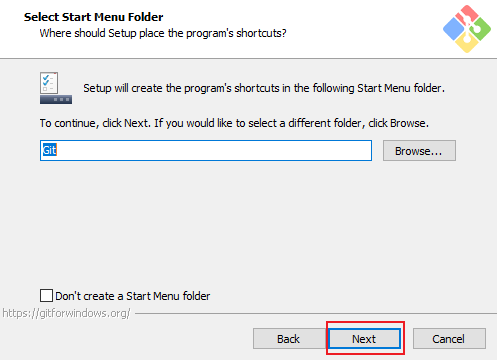
-
选择Git的编辑器,默认Vim就可以,点击Next:
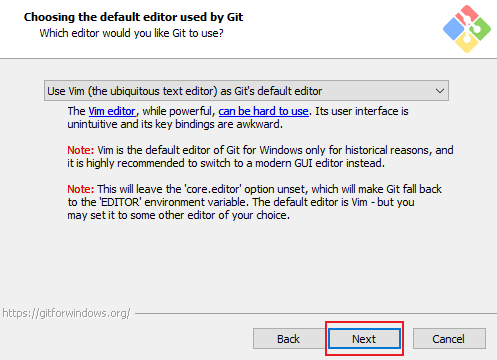
-
调整新仓库中初始分支的名称,(建议选择第二个,使用和github相同的主分支名称:main)
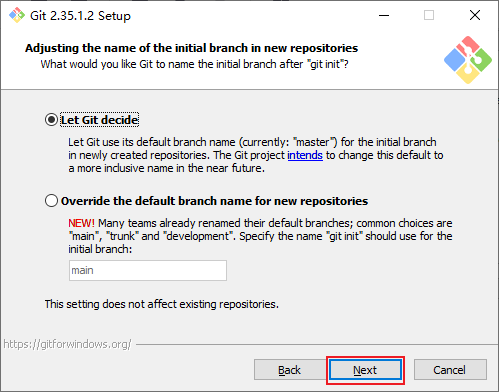
-
配置Git环境变量选择默认第二个就好,点击Next:
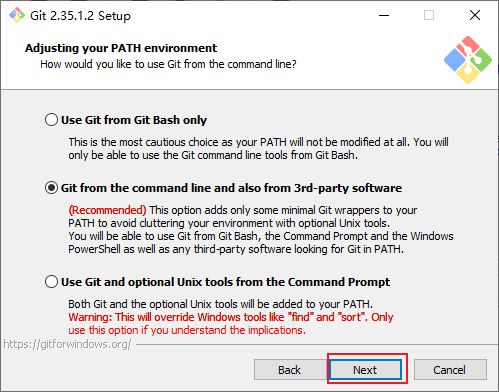
-
选择SSH可执行文件,默认第一个,点击Next:
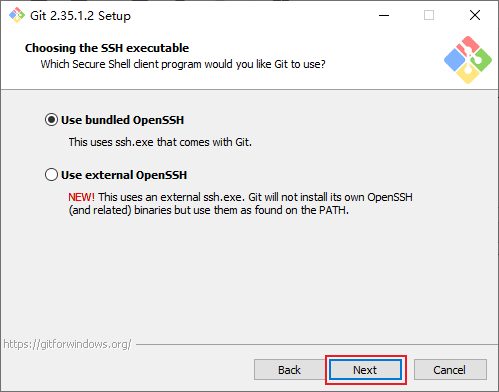
-
选择HTTPS传输后端,选择默认第一个,点击Next:
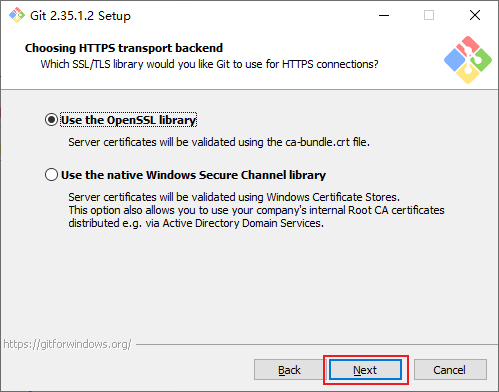
-
配置结束行转换,默认,点击Next:
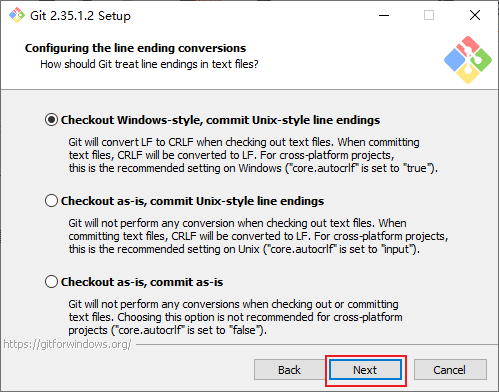
-
配置终端仿真器与Git BASH一起使用,点击Next即可:
windows用户强烈建议选择第一个,可以体验和Linux一样的shell体验,就不用在使用cmd命令编辑器了。
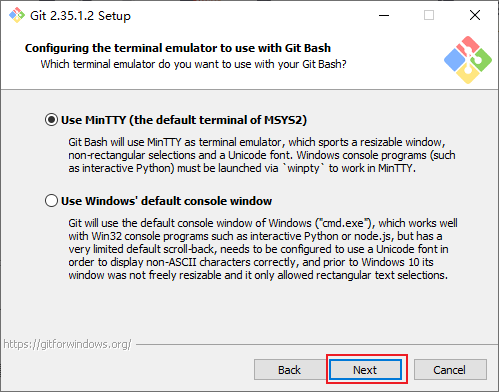
-
选择“git pull`”的默认行为,默认,点击Next即可:
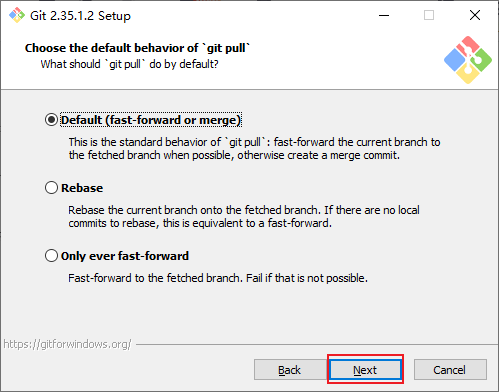
-
选择一个凭证助手,默认,点击Next即可:
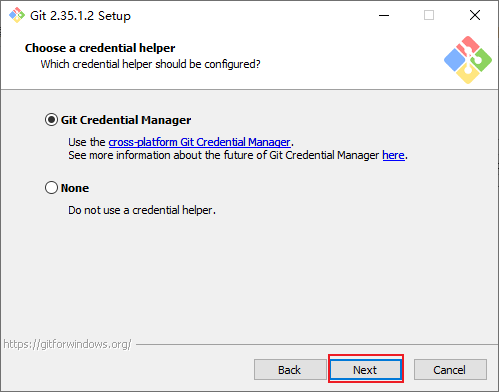
-
其他配置选项,点击Next:
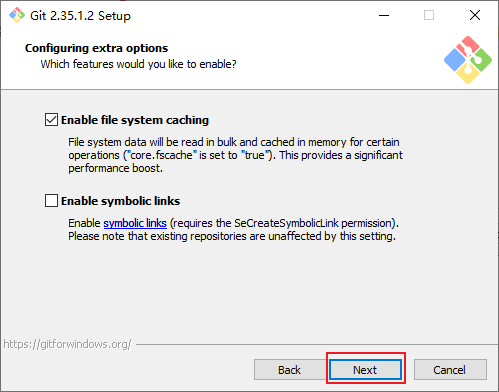
-
配置实验选项,点击Install,直接安装即可。
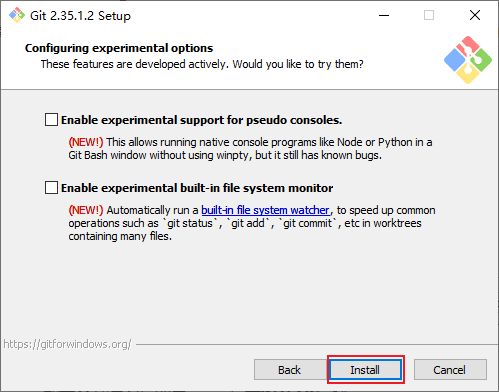
-
等待安装完成。
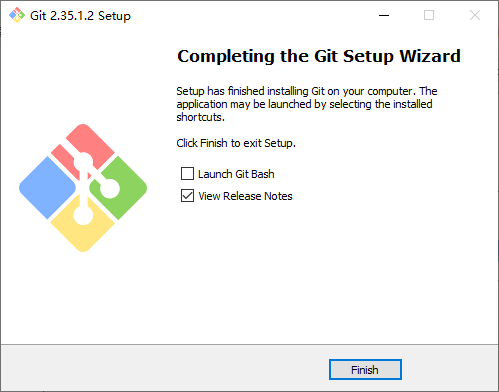
总结
上面讲解了安装的每一步,主要用来熟悉每一步在做什么吗,我们需要根据自身使用要自定义吗,如果只是单纯安装,其实只要按默认一步一步往下走就可以了。
























 29万+
29万+











 被折叠的 条评论
为什么被折叠?
被折叠的 条评论
为什么被折叠?








